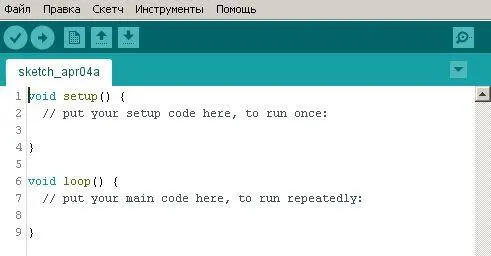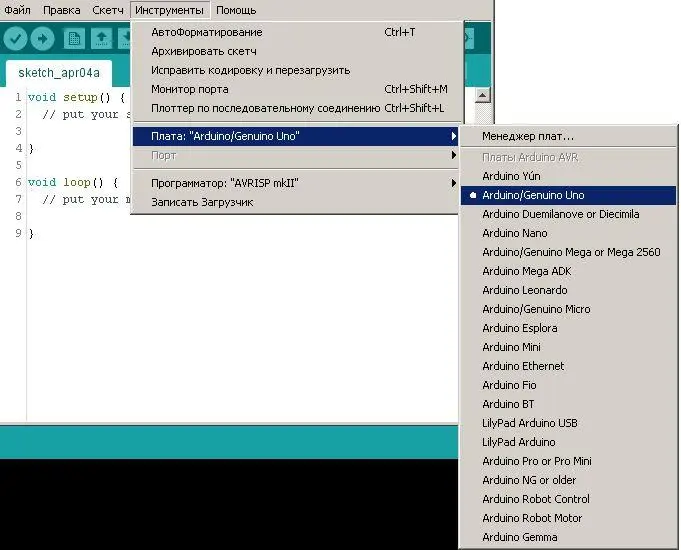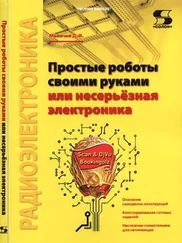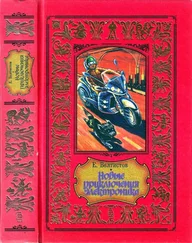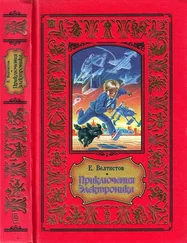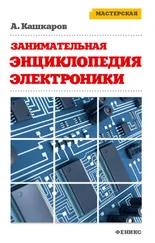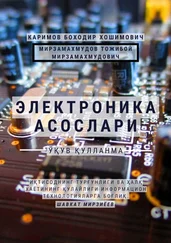Вы должны увидеть в этом списке Arduino Uno. Если рядом с названием стоит желтый кружок или восклицательный знак, щелкните по нему правой кнопкой мыши, чтобы узнать, в чем проблема.
Если система Windows не может найти драйвер устройства для вашей платы, поищите его в папке Arduino, которая содержит все извлеченные установщиком файлы.
Еще одна известная проблема с платой Arduino Uno и портами Windows заключается в том, что среда IDE может не работать, если у вас уже назначено более девяти портов. Такое бывает редко, но если вы столкнетесь с этой проблемой, попробуйте отменить назначение некоторых портов или вручную прописать свободный порт, который имеет известный номер.
Если вы по-прежнему испытываете трудности, перейдите к разделу «Если проблемы остаются» данный главы.
Установка на компьютере Mac
После загрузки установщика IDE найдите созданный компьютером ярлык, дважды щелкните по нему, и вы увидите образ диска, который содержит программное обеспечение Arduino IDE. Вы можете перетащить его в папку Приложения (Applications).
Теперь подключите Arduino к компьютеру с помощью USB-кабеля.
Замечание
Плата получает питание через USB-кабель, поэтому подключать внешний источник к круглому разъему питания на плате Arduino не нужно.
Подождите, пока компьютер идентифицирует плату. Вы должны увидеть, что зеленый светодиод горит постоянно, а желтый мигает. Еще одна расположенная рядом пара светодиодов (они обозначены как ТХ и RX) должна мигать быстро. Они свидетельствуют о том, что данные передаются и поступают.
Если откроется окно с сообщением о том, что обнаружен «новый сетевой интерфейс», нажмите кнопку Настройки сети (Network Preferences), а затем кнопку Применить (Apply). Если плата Arduino Uno обозначена как не настроена (not configured), не обращайте внимания. Закройте это окно.
Дважды щелкните мышью по ярлыку среды Arduino IDE, который вы перетащили в папку Приложения (Applications). Для соединения с платой Arduino Uno вам необходимо выбрать правильный порт. В меню Инструменты (Tools) среды IDE выберите пункт Последовательный порт (Serial Port) и укажите в раскрывающемся списке вариант /dev/cu.usbmodemfal41 (ИЛИ порт с подобным названием).
Если все получилось так, как описано здесь, можете перейти к разделу «Программа Blink».
Эта книга может переиздаваться без изменений в течение некоторого времени. По крайней мере, я на это надеюсь. А вот программное обеспечение меняется очень часто. Возможно, мои инструкции по установке уже устареют, когда вы будете читать эти строки.
Для каждого нового издания и каждой новой электронной версии этой книги я постараюсь проверить инструкции, чтобы они по возможности были максимально точными. Но вполне возможно, что вы читаете старое издание или старую версию электронной книги.
Что делать? Лучший вариант — зайти на сайт компании Arduino или компании Sparkfun и выполнить процедуру установки, приведенную там. Сайт гораздо проще и быстрее обновить, чем книгу.
Полагаю, вы уже запустили среду IDE. Ее главное окно должно выглядеть так, как показано на рис. 5.83, хотя в других версиях среды могут быть некоторые отличия.
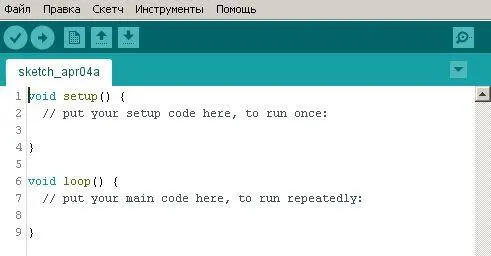
Рис. 5.83. Окно, которое по умолчанию открывается при запуске среды Arduino Uno
Перед началом работы вы должны проверить, правильно ли среда IDE определила версию платы, которая подключена к компьютеру.
В основном окне среды IDE зайдите в меню Инструменты (Tools), откройте подменю Плата (Board) и убедитесь, что плата Arduino Uno отмечена точкой, как показано на рис. 5.84. Если это не так, щелкните по ней мышью, чтобы выбрать ее.
Теперь вы готовы подавать команды плате Arduino. В верхней части рабочего пространства основного окна среды IDE вы увидите слово sketch («эскиз»), за которым следует текущая дата и буква «а». Что это за «эскиз»? Рисунок, который вы собираетесь нарисовать?
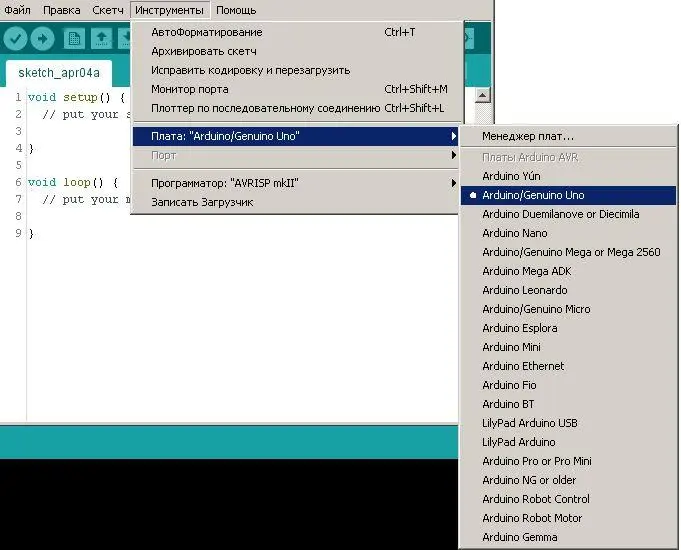
Рис. 5.84. Когда вы используете плату Arduino Uno, она должна быть отмечена точкой в подменю Плата
Нет, в мире Arduino «эскиз» означает то же, что и «программа». Возможно, это вызвано тем, что разработчики не хотели, чтобы людей пугала мысль о необходимости программировать компьютер. Вероятно, подобным же образом и Стив Джобс, когда он был еще жив, ощутил, что пользователи портативных устройств чувствуют себя более комфортно, когда он называет программы приложениями. Возможно, Джобс был прав, но я не думаю, что умельцев так легко напугать. На самом деле, я думаю, что они желают программировать компьютеры. А иначе зачем тогда читать эти строки?
Читать дальше
Конец ознакомительного отрывка
Купить книгу